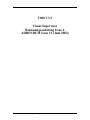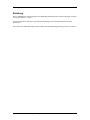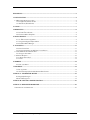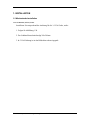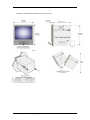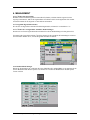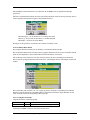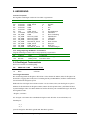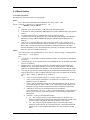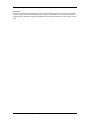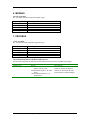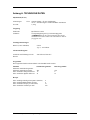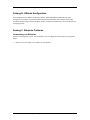T800 V3.3
Visual Supervisor
Bedienungsanleitung Issue 6
ADDENDUM Issue 11 (Juni 2002)
T800 Visual Supervisor Bedienungsanleitung HA 261 376 GER900 Issue 11 1 von 16

Einleitung
Dieses Addendum der T800 Visual Supervisor Bedienungsanleitung bezieht sich auf Änderungen zwischen
den Geräteversionen 3.1 und 3.3.
Ebenso werden die bis Juni 2002 vorgenommenen Änderungen in den Großformat Geräten (SVGA)
beschrieben.
Die Nummer des Addendums entspricht der Nummer der T800 Bedienungsanleitung ( HA 261 376 U005 ).
T800 Visual Supervisor Bedienungsanleitung HA 261 376 GER900 Issue 11 2 von 16

EINLEITUNG ...............................................................................................................................................2
1. INSTALLATION ......................................................................................................................................4
1.2 MECHANISCHE INSTALLATION ...............................................................................................................4
1.2.2 Großformat (SVGA) Geräte............................................................................................................4
1.3.1 Rückseite (SVGAGeräte) ................................................................................................................6
2. START........................................................................................................................................................7
3. BEDIENUNG.............................................................................................................................................8
3.5.5 Alarm Übersicht Seite.....................................................................................................................8
3.6.2 Function Block Templates ..............................................................................................................8
4. MANAGEMENT.......................................................................................................................................9
4.1.1.2 Ändern eines Programms ............................................................................................................9
4.1.7 Programm Eigenschaften ändern ...................................................................................................9
4.3.9 Funktion Block Manager ................................................................................................................9
5. ANPASSUNG...........................................................................................................................................11
5.2.4 Das Verzeichnis............................................................................................................................11
5.2.5 Anzeigeanpassung mit Hilfe des Verzeichnisses...........................................................................11
5.4. DAS EREIGNIS TEXTVERZEICHNIS .......................................................................................................11
5.4.1 Ereignis Prioritäten......................................................................................................................11
5.14 BATCH DATEIEN.................................................................................................................................12
5.14.1 Datei Überschrift........................................................................................................................12
5.15.2 Text .............................................................................................................................................13
6. MODBUS .................................................................................................................................................14
6.2.3 Die .uym Datei..............................................................................................................................14
7. PROFIBUS...............................................................................................................................................14
7.3 Die .uyp Datei..................................................................................................................................14
7.8.1 Eurothermspezifische GSD Datei Schlüsselwörter.......................................................................14
ANHANG A. TECHNISCHE DATEN......................................................................................................15
Leistungsanforderungen ........................................................................................................................15
Alarme und Ereignisse...........................................................................................................................15
ANHANG B. LINTOOLS KONFIGURATION.......................................................................................16
ANHANG C. BEKANNTE PROBLEME .................................................................................................16
VERWENDUNG VON DISKETTEN .................................................................................................................16
T800 Visual Supervisor Bedienungsanleitung HA 261 376 GER900 Issue 11 3 von 16

1. INSTALLATION
1.2 Mechanische Installation
1.2.2 Großformat (SVGA) Geräte
Installieren Sie entsprechend der Anleitung für die ¼ VGA Geräte, außer:
1. Folgen Sie Abbildung 1.2b
2. Der Schalttafelausschnitt beträgt 281x281mm
3. & 5. Die Dichtung ist in den Bildschirm schon eingepaßt
T800 Visual Supervisor Bedienungsanleitung HA 261 376 GER900 Issue 11 4 von 16

Abbildung 1.2b Mechanische Installation der SVGA Geräte
T800 Visual Supervisor Bedienungsanleitung HA 261 376 GER900 Issue 11 5 von 16

1.3.1 Rückseite (SVGAGeräte)
1.3.1.1 Master/Slave Buchsen
Anmerkung: Bei den SVGA Geräten stehen Ihnen je zwei Buchsen für Master und Slave zur
Verfügung. Die Pinbelegung der beiden Master und der beiden Slave Buchsen entsprechen den
Belegungen der jeweiligen Buchsen am ¼ SVGA Gerät.
T800 Visual Supervisor Bedienungsanleitung HA 261 376 GER900 Issue 11 6 von 16

2. START
2.1.3.3 Bedienung über Tastatur
Haben Sie das Gerät für die Bedienung über eine Tastatur/ein Tastenfeld zusätzlich zum Touch Screen
konfiguriert, erscheint ein Cursor auf dem Bildschirm. Touch Screen und Tastatur sind parallel nutzbar.
Die Funktionalität des Tastenfeldes ist abhängig von den auf dem Feld verfügbaren Tasten. Bei der hier
beschriebenen Bedienung verwenden Sie vier Tasten, die bei den meisten Tastenfeldern vorhanden sind.
1. Cursor Taste plus “ENTER”. Mit diesen zwei Tasten alleine können Sie das Gerät mit einer einfachen
“point-and-click” Funktion bedienen.
2. Numerisches Tastenfeld. Steht Ihnen zusätzlich zu 1 ein numerisches Tastenfeld zur Verfügung, können
Sie die Navigation verbessern, indem Sie berührungsempfindliche Bereiche auswählen und numerische
Daten direkt eingeben.
3. Numerisches Tastenfeld plus Funktionstasten. Zu 1 und 2 stehen Ihnen die Menü- und Seiten-
Navigation zur Verfügung.
4. Volle PC Tastatur. Zusätzlich zu den vorher genannten Funktionen können Sie mit einer Tastatur auch
Texte direkt eingeben.
Point and Click
Zu jeder Zeit können Sie mit der ENTER Taste den Bereich auswählen (entsprechend dem Berühren des
Bereichs), auf den der Cursor zeigt.
Mit den Cursor Tasten bewegen Sie den Cursor über den Bildschirm.
ANMERKUNG: Bei ¼ VGA Geräten “invertiert” der Cursor, wenn Sie auf eine der Tasten außerhalb des
Bildschirms am unteren Bildschirmrand kommen.
Numerisches Tastenfeld
ANMERKUNG: Bei der Bedienung über ein numerisches Tastenfeld sind die Tasten ‘0’ bis ‘9’ und ‘.’
verfügbar. Die Funktion ist abhängig vom Status der “Num Lock” Taste.
Die folgenden Tasten können Sie allgemein anwenden:
Die “Pos 1” (“Home”) Taste bewegt den Cursor direkt zur Menü Taste
Die “Ende” Taste bewegt den Cursor auf den letzten berührungsempfindlichen Bereich im Haupt
Schaltfenster.
Die “Bild ↑” (“PgUp”) Taste bewegt den Cursor zum vorherigen berührungsempfindlichen Bereich.
Die “Bild ↓” (“PgDn”) Taste bewegt den Cursor zum nächsten berührungsempfindlichen Bereich.
Die folgenden Tasten stehen Ihnen nur zur Verfügung, bei einem Dateneintrag über ein Pop-up Fenster:
‘0’.. ‘9’ und ‘.’ Zum direkten Eintrag eines numerischen Werts.
‘-‘ zum Wechsel zwischen dem Zeichen des Wertes (“Num Lock” muß ausgeschaltet sein).
“Entf” entspricht dem ‘C’ im Pop-up Fenster.
“Einfg” bewegt den Cursor direkt auf die Abbrechen Taste ‘X’.
Funktionstasten
Die Funktionstasten verrichten die Aktionen der Navigations Tasten (Abschnitt 2.1.3.2):
F1 MEHR F5, F6, F7 Keine Aktion
F2 WENIGER F8 – ZYKLUS (auch bei ¼ VGA Geräten)
F3 LINKS F9 OPTION
F4 RECHTS F10 MENÜ
Volle PC Tastatur
Die Tasten einer vollständigen Tastatur stehen Ihnen zur Eingabe von Texten zur Verfügung.
Folgende Tasten haben andere Funktionen:
“Esc” entspricht der Abbrechen Funktion für Pop-Up Fenster (inklusive Dateneingabe)
“Å” entspricht “Backspace” bei einer Dateneingabe
T800 Visual Supervisor Bedienungsanleitung HA 261 376 GER900 Issue 11 7 von 16

3. BEDIENUNG
3.5.5 Alarm Übersicht Seite
Drücken Sie die “Weniger” Taste, erscheint abwechselnd ein Alarm (mit der höchsten Priorität)
pro Block oder alle Alarme pro Block.
3.6.2 Funktion Block Fenster
PID PUNKT-FENSTER
Typ
Zeigt ein Punkt-Fenster für PID, PID_LINK und PID_CONN Funktionsblöcke im Prozeß Stil.
Prozeßwert
Zeigt den letzten bekannten Prozesswert.
Arbeitssollwert
Zeigt den letzten bekannten Arbeitssollwert.
Lokaler Sollwert
Zeigt den letzten bekannten Wert für den Arbeitssollwert.
Ausgang
Zeigt den Ausgang in % (Unipolar, 0-100%).
Modus
Zeigt den Modus als Text.
Alarme
Die Anzeige ist rot, wenn für den Block ein Alarm vorliegt, sie blinkt, wenn der Alarm noch nicht
quittiert ist.
Modus Tasten
Mit den Tasten können Sie den Modus ändern, R=REMOTE, A=AUTO, M=MANUAL
Modus
Prozeßwert
Ausgang
Lokaler
Sollwert
Modus Tasten
Arbeits-
sollwert
Alarme
T800 Visual Supervisor Bedienungsanleitung HA 261 376 GER900 Issue 11 8 von 16

4. MANAGEMENT
4.1.1.2 Ändern eines Programms
Befindet sich das aktuelle Programm im Status HALT (HOLD), wird das aktuelle Segment in Grün
angezeigt. Beachten Sie, daß Sie die Segmentdauer nicht kleiner als die schon abgelaufene Zeit machen.
Ansonsten können Sie das Segment wie alle anderen auch ändern.
4.1.7 Programm Eigenschaften ändern
Wie Sie die voreingestellte Anzahl der Wiederholungen ändern, erfahren Sie in Abschnitt 4.1.7.4.
4.1.7.4 Ändern der voreingestellten Anzahl der Wiederholungen
Drücken Sie im Fenster Eigenschaften den aktuellen Wert für die Wiederholungen in dem gelben Feld.
Ein numerisches Tastenfeld erscheint. Über dieses können Sie die Anzahl der Wiederholungen zwischen 1
und 999 ändern. Wählen Sie 0, wird das Programm unendlich wiederholt.
4.3.9 Funktion Block Manager
Halten Sie die Datenbasis an, erscheinen die Tasten ‚ERSTELLEN’ und SICHERN’ in der Optionszeile am
unteren Bildschirmrand. Mit der Options Taste können Sie zwischen der Bildlaufleiste und den Options
Tasten wechseln.
T800 Visual Supervisor Bedienungsanleitung HA 261 376 GER900 Issue 11 9 von 16

Mit SICHERN wird die Datenbasis wie bei Drücken der SICHERN Taste im Applikations Manager
gespeichert.
Mit Hilfe von ERSTELLEN können Sie einen neuen Funktions Block erstellen. Im Pop-up Fenster müssen
Sie die folgenden Informationen angeben (entsprechend LINtools):
Block Kategorie – die Art des Blocks, z. B. timing oder batch
Block Typ – die spezielle Art des Blocks, z. B. PID, GRUPPE
Blockname – der Name des neuen Blocks
Bestätigen Sie die getroffene Auswahl mit OK, wird der neue Block erstellt.
4.3.9.2 Funktion Block Details
Bei gestoppter Datenbasis können Sie die Einheiten von Funktions Blöcken ändern.
Bei den Funktion Block Details erscheint nun bei gestoppter Datenbasis die neue Taste LÖSCHEN. Mit ihr
haben Sie die Möglichkeit, einen Funktions Block aus der Datenbasis zu entfernen.
Mit der Weniger Taste können Sie eine dritte Anzeige aufrufen, die die Verbindungen zum Funktions
Block zeigt. Bei gestoppter Datenbasis können Sie diese Verbindungen editieren (hinzufügen, löschen und
ändern).
Bei Unterfeldern wird eine Zahl (z. B. “(4)”) angezeigt, die die Anzahl der Verbindungen bei laufender
Datenbasis oder die Anzahl der verbindbaren Bits bei angehaltener Datenbasis angibt. Berühren Sie das
Feld, werden die Details der dazugehörigen Bits angezeigt.
4.5.1.3 Verfügbare Protokolle
Folgende Protokolle wurden hinzugefügt
PROTOKOLL PORT ANMERKUNGEN
Tastenfeld KBD Freigabe der Tastenfeldbedienung.
Änderungen auf KBD werden erst nach einem Neustart aktiv.
T800 Visual Supervisor Bedienungsanleitung HA 261 376 GER900 Issue 11 10 von 16

5. ANPASSUNG
5.2.4 Das Verzeichnis
Die folgenden Änderungen wurden am Verzeichnis vorgenommen:
NR. INHALT KLASSE MAX TEXT
260 COMMS COMMS_ITEM 8 Tastatur
280 SYSSUM ITEM_TITLE 18 SPP/SFC
281 SYSSUM ITEM 8 SPP
282 SYSSUM ITEM 8 SFC
283 SYSSUM ITEM 8 DB
563 SPP ITEM_TITLE 16 Wiederholungen:
718 LOGGING BUTTON_TEXT 12 GRUPPEN
1009 FB_MGR ITEM 16 Keine Verbindung
1071 FB_MGR BUTTON_TEXT 12 ERSTELLEN
1072 FB_MGR BUTTON_TEXT 12 LÖSCHEN
1073 FB_MGR BUTTON_TEXT 12 SICHERN
1080 FB_MGR DIALOGUE_TITLE 28 Block erstellen
1081 FB_MGR ITEM_TITLE 16 Kategorie:
1082 FB_MGR ITEM_TITLE 16 Block Typ:
1083 FB_MGR DIALOGUE_TITLE 28 Löschen bestätigen
5.2.5 Anzeigeanpassung mit Hilfe des Verzeichnisses
Folgende Änderungen wurden an der Anzeigeanpassung vorgenommen:
NR INHALT TEXT FUNKTION
788 LOGGRP ITEM_TITLE Anzahl der aktiven Gruppen aus der Gesamtzahl
1166 RECIPE ITEM_TITLE Datei Name Filter
5.4. Das Ereignis Textverzeichnis
Dem Textverzeichnis wurde hinzugefügt:
NR EREIGNIS NAME MAX LÄNGE
30 Profil 8 Zeichen
131 Phase 8 Zeichen
5.4.1 Ereignis Prioritäten
Bei Auslieferung haben alle Ereignisse die Priorität 1. Diese können Sie ändern, indem Sie Ereignisse für
den Drucker, Logging oder Trend (unter Verwendung des DR_ALARM Blocks) ausfiltern. Damit können
Sie auch bestimmte Ereignisse sperren.
Wählen Sie für ein Ereignis eine Priorität zwischen 1-15 (als Alarm) oder 0, um das Ereignis zu sperren.
Möchten Sie die Prioritäten der Ereignisse ändern, müssen Sie die optionale Datei _SYSTEM.UYE dem
System hinzufügen. Diese Text Datei enthält eine einzelne Zeile für jedes zu ändernde Ereignis. Jede Zeile
hat folgendes Format:
<Ereignis>,<Priorität>
mit <Ereignis> als Nummer des zu ändernden Ereignisses und <Priorität> als neue Priorität (0-15).
Zum Beispiel
41,0
42,0
sperrt die Ereignisse “Datenbasis geladen und “Datenbasis gestartet”
T800 Visual Supervisor Bedienungsanleitung HA 261 376 GER900 Issue 11 11 von 16

5.14 Batch Dateien
5.14.1 Datei Überschrift
Die Batch Datei Überschrift wurde wie folgt geändert:
Zeile 3
Zeile 3 definiert die Batch Maschinenschnittstelle mit <BAT_CTRL>,<End
Action>,<Timeout>,<Confirm level>[,<BatchId Prefix>] , z. B.
BATCH1,0,60,2,ABC:R
Mit
• ‘BATCH1’ ist der Name des BAT_CTRL Blocks für den Start der Batch.
• ‘0’ definiert die Aktion bei RESET, 0Î benötigt neues Laden, 1Î kann ohne Laden gestartet
werden.
• ‘60’ definiert das Timeout (in Sekunden) für die Übertragung des Status.
• ‘2’ definiert die Ebene der Quittierung, die bei Start über die Front benötigt wird. 0Î Keine
Quittierung benötigt, 1Î OK/ABBRUCH Dialogbox, 2Î Benötigt Wiedereingabe des
Paßworts.
• ‘ABC:R’ ist ein optionaler Batch id Vorsatz im Format [<Präfix>][:R]. Geben Sie einen
‚Präfix’ ein, wird die Batch id mit den Zeichen des Präfixes (von links) überschrieben (z. B.
Präfix ‘ABC’ verändert die Batch Id auf ABC00014). Zusätzlich können Sie ‘R’ hinten
anstellen. Dadurch legen Sie einen Schreibschutz (read-only) auf die Batch, damit diese nicht
mehr über die Front verändert werden kann.
Zeile 4
Zeile 4 definiert die Anzeigeschnittstelle als <User Screen>,<Anzeige Gruppe>,<Meldung Filter>,
<User Objekt1>…<User Objekt6>
Mit
• <User Screen> ist die Nummer der Benutzerbildschirm Seite, die mit der Batch verbunden ist
(0= Keine).
• <Anzeige Gruppe> ist der (optionale) Name eines GRUPPE Blocks, der der Batch zugeordnet
ist (Leer = kein Block).
• <Meldung Filter> ist der (optionale) Name des verwendeten Blocks für den Kontext der
Meldung, die mit dieser Batch verknüpft ist. Dies kann der Name des BAT_CTRL Blocks
selbst oder ein GRUPPE Block sein, der BAT_CTRL und andere interessante Blöcke enthält.
• <User Objekt> legt den Titel und den Wert fest, der für den BATCH Startbildschirm gezeigt
wird. Der Wert kann vor Start vom Batch geändert werden. Jedes User Objekt hat das Format
<Titel>:<Wert>:<Weite>[=<Initial Wert>][:<Attribute>]
mit
• <Titel> ist die Verzeichnis Referenz von #<Dict><Index> z. B. #U12
• <Wert> ist entweder ein schreibbarer Verzeichniswert (z. B. #W12) oder ein LIN
Datenbasis Wert (z. B. [PID.SL])
• <Weite> gibt die Anzahl der Zeichen an, die den Wert darstellen. Für ‘W’ können
Verzeichnis Objekte als <Min>-<Max> (z. B. 3-8)festgelegt werden. Haben Sie ein
Minimum festgelegt, muß der String mindestens diese Anzahl der Zeichen haben.
• <Initial Wert> Ein Textwert zur Initialisierung eines schreibbaren
Verzeichniseintrags (z. B. #U13 – z. B. User Verzeichniseintrag 13). Dies kann auch
nur ein weiterer Verweis (Verzeichnis Referenz) sein. Beim Laden wird der Wert
übernommen.
• <Attribute> ist die Liste der folgenden Zeichen
• ‘W’ – Wert muß geschrieben werden, die Dateneingabe (z. B. grüne Taste
drücken) erfolgt nach dem Ladevorgang. (Wurde die Batch nicht entladen, kann
sie erneut starten, ohne daß der Wert neu geschrieben werden muß.)
• ‘M’ – Wert muß vom eigenen Initialisierungswert nach dem Ladevorgang
modifiziert werden (nur für ’W’ Verzeichnis Objekte). (Wurde die Batch nicht
entladen, kann sie erneut starten, ohne daß der Wert neu geschrieben werden
muß.)
T800 Visual Supervisor Bedienungsanleitung HA 261 376 GER900 Issue 11 12 von 16

5.15.2 Text
Ein leerer Texteintrag ist ein Sonderfall. Der Text wird an das Ende der Eingabe mit seinen Folge (Sonder)
Zeichen angefügt. Ein Beispiel hierfür finden Sie zu Beginn von Abschnitt 5.15. Beachten Sie, daß jeder
Anhang und/oder Abschlusszeichen im LESER Block in dieser Hinsicht nicht als Teil der Eingabe gesehen
wird.
T800 Visual Supervisor Bedienungsanleitung HA 261 376 GER900 Issue 11 13 von 16

6. MODBUS
6.2.3 Die .uym Datei
Die .uym Datei unterstützt zusätzlich folgende Typen:
Nummer Typeintrag Nummer Typdefinition
SREAL_p4 16-bit Zahl mit Vorzeichen von 0.0001
SUREAL_p1 16-bit Zahl ohne Vorzeichen von 0.1
SUREAL_p2 16-bit Zahl ohne Vorzeichen von 0.01
SUREAL_p3 16-bit Zahl ohne Vorzeichen von 0.001
SUREAL_p4 16-bit Zahl ohne Vorzeichen von 0.0001
7. PROFIBUS
7.3 Die .uyp Datei
Die .uyp Datei unterstützt zusätzlich folgende Typen:
Nummer Typeintrag Nummer Typdefinition
SREAL_p4 16-bit Zahl mit Vorzeichen von 0.0001
SUREAL_p1 16-bit Zahl ohne Vorzeichen von 0.1
SUREAL_p2 16-bit Zahl ohne Vorzeichen von of 0.01
SUREAL_p3 16-bit Zahl ohne Vorzeichen von 0.001
SUREAL_p4 16-bit Zahl ohne Vorzeichen von 0.0001
7.8.1 Eurothermspezifische GSD Datei Schlüsselwörter
Sie können die folgenden eurothermspezifischen Schlüsselwörter der Slave GSD Datei hinzufügen.
Schlüsselwort Wert(e) Beschreibung
Eurotherm_Demand_Data 1 für Eurotherm Antriebe (z. B.
584SV, 590, 605, 690)
2 für Eurotherm Regler (z. B. 240x,
T630)
3 für Eurotherm Schreiber (z. B.
4100G/4103)
Haben Sie ein Eurotherm Produkt für
Daten auf Anfrage konfiguriert,
müssen Sie diese Zeile der GSD
Datei für dieses Gerät hinzufügen.
T800 Visual Supervisor Bedienungsanleitung HA 261 376 GER900 Issue 11 14 von 16

Anhang A. TECHNISCHE DATEN
Physikalisch (SVGA)
Abmessungen: Tiefe: 254mm Gehäuse + X mm (Verdrahtung)
mit X = 200 für Kategorie 5 Kabel mit RJ45 Anschlüssen
Gewicht: 6,12 kg
Umgebung
Elektrische
Sicherheit:
BS EN61010-1:2001
Überspannungskategorie II, Verschmutzungsgrad 2
ANMERKUNG: Für die Übereinstimmung mit obigem
Standard müssen alle E/A Bereiche und Hardware Alarme
freigegeben sein.
Leistungsanforderungen
Batterie (wenn vorhanden): SVGA
Typ: ½ AA Lithium
Alarme und Ereignisse
Anzahl der Aufzeichnungen in der
Historie:
500 Zeilen auf 520 CPU
Programmer
Die Programmer Funktion kann als Basic oder Standard bestellt werden.
Funktion Standard Programmer Basic Programmer
Maximale Anzahl der Programme
Maximale Anzahl der Segmente 500 250
Max. Anzahl der analogen Sollwerte 16 8
Max. Anzahl der digitalen Sollwerte 32 16
Rezepte
Max. Anzahl gleichzeitiger Rezeptsätze (Dateien) 4
Max. Anzahl Produktionslinien pro Satz 8
Max. Anzahl der Rezepte pro Satz (Datei) 16
Max. Anzahl der Variablen pro Satz 250
T800 Visual Supervisor Bedienungsanleitung HA 261 376 GER900 Issue 11 15 von 16

Anhang B. LINtools Konfiguration
Zur Konfiguration neuer Blöcke (für Rezepte, Drucker, Batch und Bedienerschnittstelle) im T800
benötigen sie neue Muster Verzeichnis Dateien und unterstützende DDLs. Diese können Sie über Ihre
Eurotherm Niederlassung beziehen. Die Datei umfasst 1,4MB und wird Ihnen über email oder Diskette zur
Verfügung gestellt.
Anhang C. Bekannte Probleme
Verwendung von Disketten
Achten Sie beim kopieren vom PC auf eine Diskette zur Verwendung im Visual Supervisor auf folgende
Regel:
1. Plazieren Sie keine Ordner (Verzeichnisse) auf der Diskette.
T800 Visual Supervisor Bedienungsanleitung HA 261 376 GER900 Issue 11 16 von 16
-
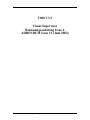 1
1
-
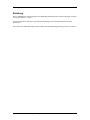 2
2
-
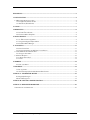 3
3
-
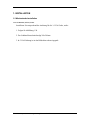 4
4
-
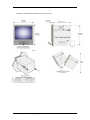 5
5
-
 6
6
-
 7
7
-
 8
8
-
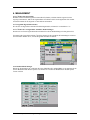 9
9
-
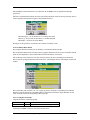 10
10
-
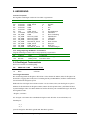 11
11
-
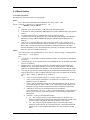 12
12
-
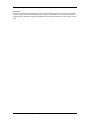 13
13
-
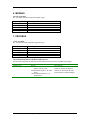 14
14
-
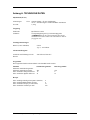 15
15
-
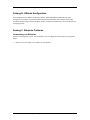 16
16
Verwandte Artikel
-
Eurotherm T800 Bedienungsanleitung
-
Eurotherm Eycon-20 Bedienungsanleitung
-
Eurotherm T940X Handbuch Bedienungsanleitung
-
Eurotherm versadac Bedienungsanleitung
-
Eurotherm nanodac™ Bedienungsanleitung
-
Eurotherm T2750 Bedienungsanleitung
-
Eurotherm T800 Bedienungsanleitung
-
Eurotherm 5100V / 5180V Bedienungsanleitung
-
Eurotherm 6100A/6180A Bedienungsanleitung
-
Eurotherm 2500 Bedienungsanleitung